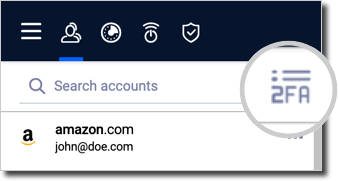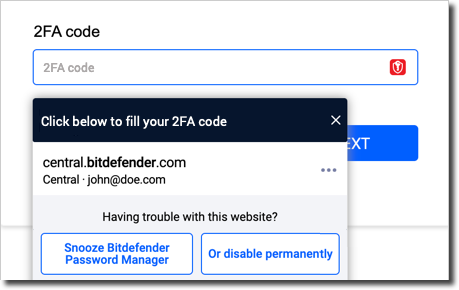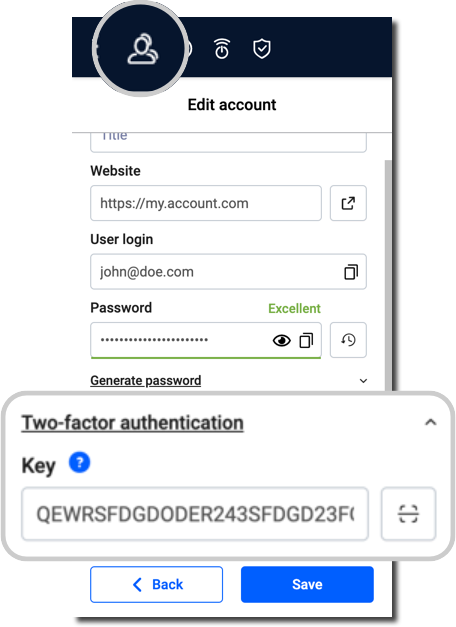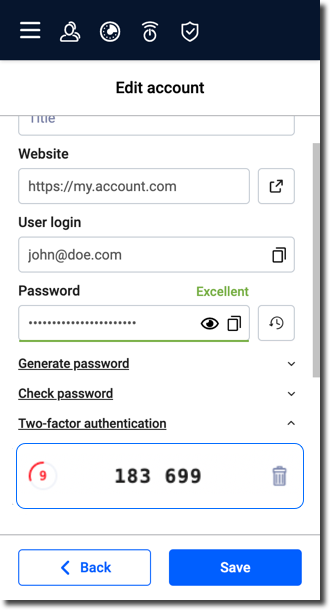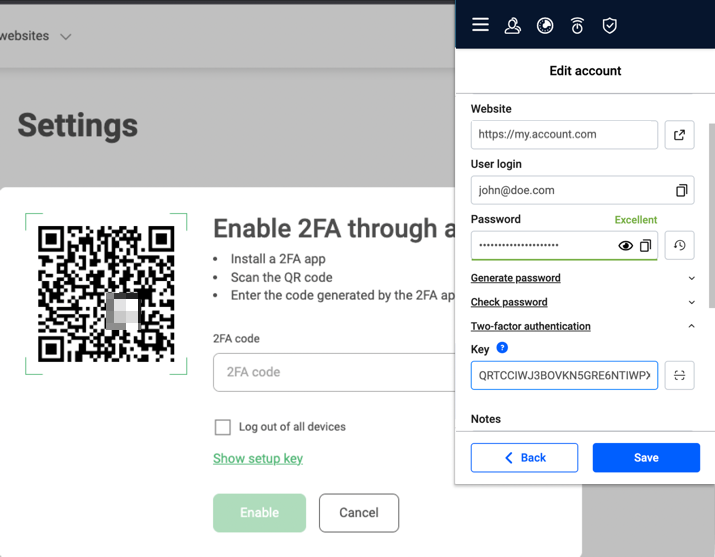Bitdefender Password Manager(比特梵德密碼管理器)包含雙因素身份驗證(2FA)功能,允許您存儲 2FA 代碼,併為您的在線賬户自動生成基於時間的一次性密碼(TOTP)。
比特梵德密碼管理器的2FA功能提供多種功能,旨在改善您的用户體驗:
- 2FA Vault :一個專用空間,您可以在此查看啓用了 2FA 的所有已保存賬户。
- 2FA 圖標: 您可以使用賬户列表視圖中搜索欄旁邊的圖標在賬户列表視圖和 2FA 儲藏庫之間切換。
- 下拉菜單 :添加或編輯賬户時,您會發現一個標有 "雙因素身份驗證 "的下拉菜單。您可以在此設置和管理賬户的 2FA。
- 自動填寫彈出窗口 :彈出窗口可幫助您在網站上輸入 2FA 驗證碼。
在 Bitdefender 密碼管理器中使用 2FA
以下是如何在 Bitdefender 密碼管理器中設置和使用 2FA:
設置 2FA
2FA 設置密鑰不會自動保存。必須為每個賬户手動設置 2FA:
- 開啟 Bitdefender Password Manager → 帳戶 → 新增帳戶/編輯。
- 展開 "雙因素身份驗證 "下拉菜單。
- 在 "密鑰 "字段中輸入賬户的有效 2FA 代碼。
- 保存更改後,2FA 驗證碼將出現在 2FA 庫中。
查看 TOTP密碼
- 如果已為某個賬户設置了 2FA,則可以在 "編輯賬户 "屏幕中查看基於時間的一次性密碼 (TOTP)。雙因素身份驗證下拉菜單會自動打開此類賬户。
自動生成 TOTP
- Bitdefender Password Manager 每 30 秒自動生成一個新的 TOTP。
- 您可以在 2FA 下拉菜單下的 "編輯賬户 "視圖和搜索欄附近的 2FA 庫中監控倒計時。
- 當倒計時重置時,就會生成新的 TOTP。
輸入 TOTP密碼
- Bitdefender 密碼管理器會自動填寫特定網站的 TOTP。
- 或者,您也可以從 "編輯賬户 "視圖、2FA 金庫、右鍵菜單或自動填充彈出窗口複製並粘貼 TOTP 代碼。
刪除 TOTP 代碼
- 要刪除與賬户關聯的 TOTP 代碼,請展開雙因素身份驗證菜單,然後單擊顯示的 2FA 驗證碼旁邊的垃圾桶圖標。
刪除已激活 2FA 的賬户時,該賬户保存的 2FA 密鑰將被永久刪除,無法恢復。
瀏覽器和移動設備支持
比特梵德密碼管理器的 2FA 功能會根據您使用的平台略有不同:
Chrome、Edge
- 在 Chrome 瀏覽器和 Edge 瀏覽器中,您會在 "雙因素身份驗證 "下拉菜單中發現一個二維碼掃描器按鈕,就在輸入 2FA 設置密鑰的旁邊。
- 點擊該按鈕後,它會掃描當前打開的網頁,查找是否有二維碼。如果檢測到包含 2FA 設置密鑰的二維碼,該二維碼就會自動填入相應字段。
火狐瀏覽器、Safari瀏覽器
- 在 Firefox 和 Safari 中,沒有二維碼掃描按鈕。必須手動輸入 2FA 代碼。
安卓、iOS
- 移動平台也有二維碼掃描按鈕,但功能不同。
- 按下 QR 按鈕會打開設備的攝像頭,將攝像頭對準包含 2FA 設置密鑰的 QR 代碼時,掃描儀會讀取代碼並將密鑰自動輸入指定字段。